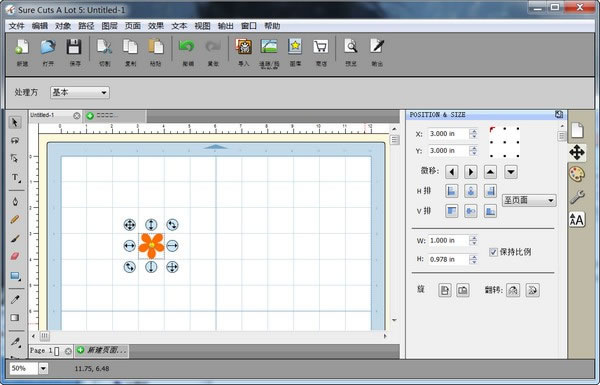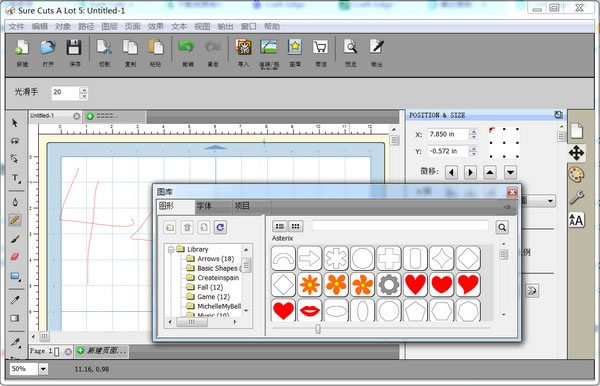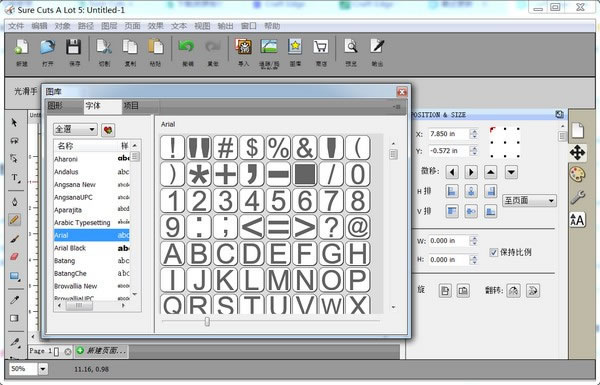[摘要]Sure Cuts A Lot 5(圖像切割軟件)是一款非常不錯(cuò)的圖像切割軟件����,這款軟件可以能夠結(jié)合使用字體��,導(dǎo)入自定義圖稿和繪制自己的形狀,您可以隨時(shí)保存你目前的工作進(jìn)度����,并在其他時(shí)間進(jìn)行繼續(xù)設(shè)計(jì)...
Sure Cuts A Lot 5(圖像切割軟件)是一款非常不錯(cuò)的圖像切割軟件,這款軟件可以能夠結(jié)合使用字體�����,導(dǎo)入自定義圖稿和繪制自己的形狀��,您可以隨時(shí)保存你目前的工作進(jìn)度�,并在其他時(shí)間進(jìn)行繼續(xù)設(shè)計(jì)和修改,軟件支持導(dǎo)入SVG和PDF格式��,提供豐富的繪制和編輯工具�,并具有完整的自動(dòng)跟蹤功能,支持自動(dòng)轉(zhuǎn)換圖像��,讓您的切割工作更加方便快捷�,您可以用它來剪切大型的復(fù)雜文件,并輕松制作重復(fù)圖案����。
功能介紹
1、更多較Sure Cuts A Lot進(jìn)階的功能,例如清除�����、分塊切割��、依據(jù)顏色切割���、顏色圖層排列��、3D突出����、結(jié)束動(dòng)作�����、復(fù)制切割等�����。
清除是移除在各種形狀之間及其周圍清除多余的材料�。此功能將在所選形狀周圍添加清除邊框,您還可以在邊框內(nèi)添加水平和垂直的移除線���。
分塊切割 -如果您的設(shè)計(jì)比您割字機(jī)的最大切割寬度還寬����,您可以將您的設(shè)計(jì)分割成塊狀���。
依據(jù)顏色切割讓您可以將設(shè)計(jì)中的不同顏色分離成不同的切割作業(yè)�。
顏色圖層對(duì)齊 -當(dāng)根據(jù)顏色切割時(shí)���,按下一個(gè)鍵就能對(duì)齊不同顏色的圖層�����。
3D突出 -設(shè)定3D突出至特定的位置和深度���。
結(jié)束動(dòng)作 -設(shè)定完成切割后采取的動(dòng)作,包括回到原點(diǎn)���、向前切割以及不做任何操作�。
重復(fù)切割 -如果要在材料中多次切割相同的設(shè)計(jì)����,可以使用此設(shè)定,指定要復(fù)制的行數(shù)和列數(shù)。
2��、設(shè)計(jì)水鉆模板
3����、自動(dòng)描摹,可以自動(dòng)轉(zhuǎn)換圖案進(jìn)行切割
4��、可匯入多種檔案格式����,包含SVG、PDF��、EPS���、AI�����、WPC����、DXF及PLT
5��、Sure Cuts A Lot 5 Pro支援TrueType和OpenType字型,以及網(wǎng)路上上千種字型
6����、使用繪畫工具可繪畫并編輯形狀
7、將文字和圖像焊接在一起選擇樣式�����,包含擴(kuò)大輪廓線���、去除內(nèi)部輪廓線等,簡(jiǎn)易操作即可變換您的文字和圖形
8�、所見即所得,螢?zāi)簧蠄D形放的位置就是切割出來的位置�����,不必再切換成原點(diǎn)視角
軟件特色
1�����、延長(zhǎng)的切割長(zhǎng)度可切割超過72英寸
2��、除草選項(xiàng)可輕松添加除草框和行
3����、平鋪
4���、重復(fù)切割
5、按顏色切割
6����、色彩層對(duì)齊
7、打印并剪切(輪廓剪切)
8���、3D陰影
9���、導(dǎo)入DXF,PLT
10�、將切割預(yù)設(shè)分配給圖層
11、控制切割順序的選項(xiàng)
使用方法
一����、開始使用
啟動(dòng)“SureCutsALot”后,將為您提供屏幕上的虛擬切割墊���。在這里您將添加要用機(jī)器切割的形狀�。有關(guān)使用屏幕墊的更多信息�,請(qǐng)參見“屏幕虛擬墊”部分���。
1)向墊子添加字符
要將字符添加到墊上,可以從“工具”面板中選擇一種“鍵入工具”�����,以在墊上鍵入文本�����。您也可以使用“我的庫(kù)”窗口中的“字體”選項(xiàng)卡���,單擊要添加到墊子上的字符。
注意:如果您正在打字���,但墊子上沒有任何顯示����,則屏幕上墊子可能沒有當(dāng)前焦點(diǎn)���,因此請(qǐng)單擊主窗口/墊子上的某處使其成為焦點(diǎn)��,然后再次開始鍵入���。
2)向墊子添加形狀
要將形狀添加到墊子�����,請(qǐng)單擊“我的媒體庫(kù)”窗口的“形狀”選項(xiàng)卡中顯示的形狀��。形狀將添加到墊子可見區(qū)域的中心�。
3)更改放置對(duì)象的屬性
將對(duì)象添加到墊子后���,您可以通過2種方式修改放置�,大小和旋轉(zhuǎn)��。
1.從工具面板中選擇選擇工具����,然后可以單擊墊子上的對(duì)象以將其選中。選擇后����,它們將被加亮并顯示8個(gè)藍(lán)色圓形手柄,可用于移動(dòng)���,調(diào)整大小和更改所選對(duì)象的角度��。
2.選擇對(duì)象后���,可以使用“屬性”面板更改屬性���,例如位置,大小和顏色�。您可以輸入新值,然后按Enter/Tab鍵應(yīng)用新值���,并且屏幕墊應(yīng)反映新的更改�����。
4)預(yù)覽設(shè)計(jì)
在剪切設(shè)計(jì)之前,您可以選擇預(yù)覽以查看將被剪切���,繪制或打印的輪廓�。要進(jìn)行預(yù)覽���,請(qǐng)從“切紙器”菜單或“放大鏡”工具欄按鈕中選擇“預(yù)覽”��。屏幕上的墊子將被重新繪制�,并帶有實(shí)際切割的輪廓。當(dāng)將形狀“焊接”在一起以查看將要切割的內(nèi)容時(shí)���,這很有用�。有關(guān)焊接的更多信息��,請(qǐng)參見“焊接”部分���。
5)用切割機(jī)切割設(shè)計(jì)
準(zhǔn)備剪切設(shè)計(jì)時(shí)���,請(qǐng)從“剪切器”菜單或“剪切器”工具欄按鈕中選擇“剪切為...”。有關(guān)切割的更多信息�,請(qǐng)參見“用切割機(jī)切割”一節(jié)。
6)保存設(shè)計(jì)版面
您可以隨時(shí)通過從“文件”菜單中選擇“保存”或“另存為...”或單擊工具欄上的“保存”來保存項(xiàng)目�。這將允許您保存設(shè)計(jì)的設(shè)置,以便以后可以再次打開它以進(jìn)行進(jìn)一步的修改或使用機(jī)器進(jìn)行切割��。保存的項(xiàng)目文件將具有文件擴(kuò)展名(.scut5)���。
二��、工作空間
您可以使用各種窗口和面板來創(chuàng)建和操縱設(shè)計(jì)����。這些窗口和面板的任何布置都稱為工作區(qū)。
“確保大量裁切”具有兩個(gè)預(yù)定義的工作區(qū)(基本和高級(jí))�,您可以從“窗口->工作區(qū)”菜單中進(jìn)行選擇。您還可以選擇保存自己的自定義工作區(qū)��。
1)工作區(qū)概述
下面是“高級(jí)”工作區(qū)的屏幕截圖����。“基本”工作空間相同��,但“層”選項(xiàng)卡未分隔�。
1.屏幕虛擬墊:您將可以在此處直觀地查看和操作添加到設(shè)計(jì)布局中的對(duì)象。
2.工具欄:快速訪問軟件中的功能��。
3.工具面板:選擇工具以在墊子上創(chuàng)建�����,選擇和操作對(duì)象���。
4.工具選項(xiàng):顯示在“工具”面板中選擇的當(dāng)前工具的可用選項(xiàng)。
5.屬性面板:更改文檔���,對(duì)象�,文本和圖層的設(shè)置。
6.狀態(tài)欄:更改縮放級(jí)別并顯示各種狀態(tài)消息����。
2)保存工作區(qū)
如果要按自己的喜好布置窗口和面板,可以將布局保存到自己的自定義工作區(qū)中���。轉(zhuǎn)到“窗口”菜單��,在“工作區(qū)”子菜單下���,可以選擇“保存工作區(qū)”。系統(tǒng)將提示您選擇工作空間的名稱���,并將其添加到“工作空間”子菜單中���。
3)管理工作區(qū)
如果要?jiǎng)h除或重命名工作空間,可以在“窗口”->“工作空間”菜單下選擇“管理工作空間”�。
三、切割墊
“大量裁切”可讓您使用屏幕上的虛擬裁切墊作為工作區(qū)來創(chuàng)建設(shè)計(jì)�。屏幕切割墊可以設(shè)置為12“ x12”,12“ x24”�����,8.5“ x11”,A3��,A4或自定義尺寸�����。常規(guī)版本的Sure Cuts A Lot最多可以切割72英寸長(zhǎng)�。如果您需要剪裁超過72英寸,則需要使用該軟件的專業(yè)版�����。
您可以通過從“切紙器”菜單中選擇“墊子大小”或在“文檔屬性”選項(xiàng)卡中選擇“墊子大小”來更改墊子的大小����。
屏幕上的墊子將被證明是非常強(qiáng)大且有用的,因?yàn)槟梢栽谇懈钊魏螙|西之前直觀地看到布置在墊子上的所有形狀����。一旦按照所需的方式布置了所有內(nèi)容,只需從“ Cutter”菜單中選擇“ Cut with ...”���,或單擊“ Cutter”工具欄按鈕。有關(guān)切割的更多信息,請(qǐng)參見“使用切割機(jī)切割”部分���。
屏幕上的虛擬切割墊允許您調(diào)整墊上每個(gè)形狀的屬性�����。只需使用選擇工具在墊子上選擇一個(gè)形狀���,它就會(huì)被8個(gè)藍(lán)色圓形選擇手柄遮蓋。這些手柄可讓您通過單擊并拖動(dòng)其中一個(gè)手柄來設(shè)置形狀的位置���,大小和角度���。
自由移動(dòng)-選擇框左上角的手柄用于將選擇移動(dòng)到墊子上的任何位置。
垂直移動(dòng)-選擇框頂部中間的手柄用于在墊子上向上或向下移動(dòng)選擇����。
水平移動(dòng)-選擇框左中角的手柄用于在墊子上向左或向右移動(dòng)選擇。
拉伸-選擇框右下角的手柄用于縮放/調(diào)整形狀�。使用此手柄縮放時(shí),如果按住Shift鍵�����,則形狀將保持其比例。
垂直拉伸-選擇框底部中間的手柄用于縮放/調(diào)整形狀的高度�。
水平拉伸-選擇框右中角的手柄用于縮放/調(diào)整形狀的寬度。
旋轉(zhuǎn)-選擇框左下角右上角的手柄用于將形狀旋轉(zhuǎn)到所需角度����。如果將“屬性”窗口中的“旋轉(zhuǎn)”類型設(shè)置為“傾斜”,則右上角和左下角的角柄將允許您沿單獨(dú)的軸旋轉(zhuǎn)���。
四���、頁數(shù)
頁面代表虛擬切割墊。每個(gè)項(xiàng)目可以有多個(gè)頁面����。如果您的總體設(shè)計(jì)有多層紙,這將很有用����,因此您可以在多頁上布局設(shè)計(jì)并預(yù)覽整體設(shè)計(jì)。
可以為每個(gè)頁面分配一個(gè)名稱和顏色�����,以幫助識(shí)別項(xiàng)目中的每個(gè)頁面�。
1)添加/刪除頁面
您可以通過從主菜單欄中的“頁面”菜單或頁面欄中的菜單按鈕中選擇“添加頁面”來添加頁面��。
要?jiǎng)h除頁面�,可以從主菜單欄的“頁面”菜單或頁面欄的菜單按鈕中選擇“刪除頁面”�����。您也可以單擊頁面選項(xiàng)卡中的關(guān)閉按鈕���。
2)頁面順序
頁面選項(xiàng)卡顯示頁面的順序,其中最左邊的頁面在頂部�,最右邊的頁面在底部。您可以通過將頁面選項(xiàng)卡拖動(dòng)到頁面順序中的新位置來更改順序��。要移動(dòng)頁面�,請(qǐng)?jiān)谝苿?dòng)的頁面選項(xiàng)卡中單擊并按住鼠標(biāo)按鈕。然后拖動(dòng)(向左或向右)并在新位置釋放鼠標(biāo)按鈕��。拖動(dòng)時(shí)��,您將看到一條垂直線�,指示頁面的插入位置。
3)預(yù)覽頁面
您可以預(yù)覽����,以決定在使用裁切機(jī)裁切設(shè)計(jì)時(shí)將要裁切的內(nèi)容�。
要預(yù)覽當(dāng)前頁面�,請(qǐng)從切紙器菜單中選擇“預(yù)覽”,或單擊“預(yù)覽”工具欄按鈕���。您將看到要剪切�����,繪制或打印的線條��。
矢量圖常用于框架結(jié)構(gòu)的圖形處理�����,應(yīng)用非常廣泛��。圖形是人們根據(jù)客觀事物制作生成的�,它不是客觀存在的�����;圖像是可以直接通過照相��、掃描���、攝像得到��,也可以通過繪制得到����。